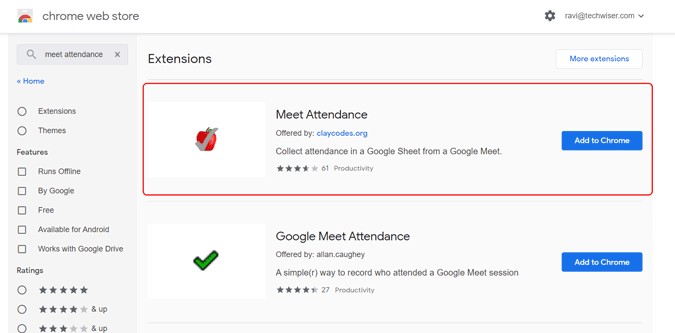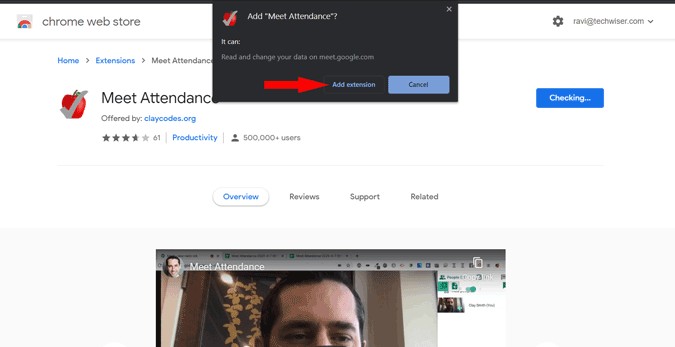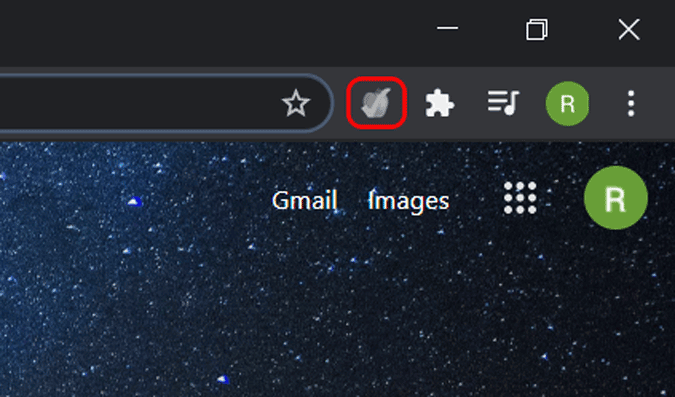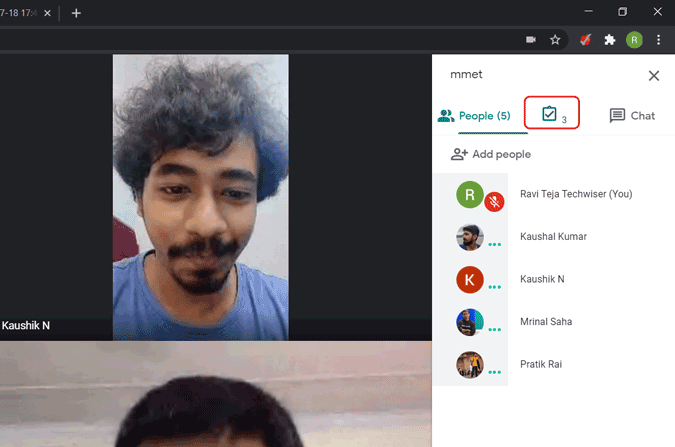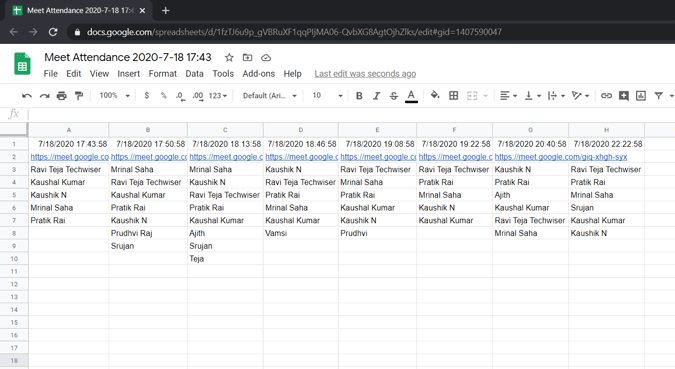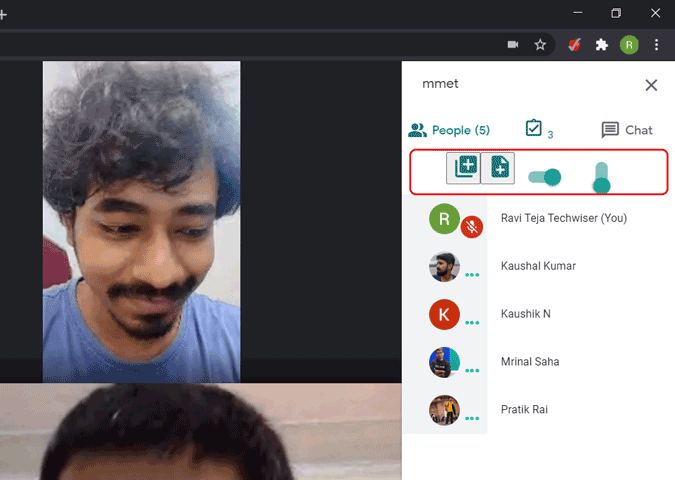Google Meet er en af de mest brugte videokonferenceapps , men den har ikke nogen indbygget funktion til at deltage. Heldigvis er der mange Chrome-udvidelser, der kan hjælpe dig. Blandt alle foretrækker jeg 'Meet Attendance'. Når den er installeret, opretter denne chrome-udvidelse automatisk et regneark med alle navnene på personer, der har deltaget, og giver dig også den tid, de sluttede sig til og gik. Her er hvordan du kan bruge det.
Tjek også: Bedste Chrome-udvidelser til Google Meet
Sådan deltager du i Google Meet
For at komme i gang skal du åbne Chrome Webshop , søge efter Meet Attendance og klikke på udvidelsen med Apple-logoet, som er lavet af claycodes.org. Eller alternativt kan du åbne Meet Deltagelse direkte via dette link.
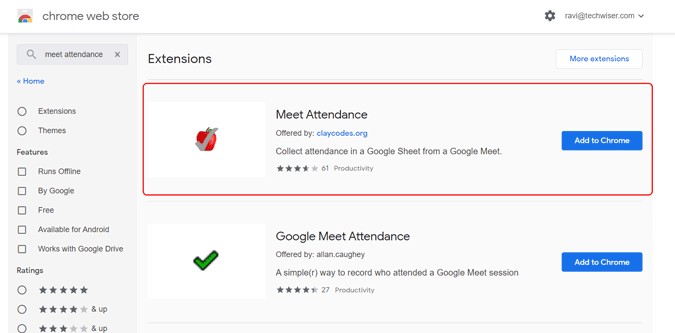
Klik nu på knappen "Tilføj til Chrome", og klik derefter på knappen "Tilføj udvidelse" i pop op-vinduet, der dukkede op.
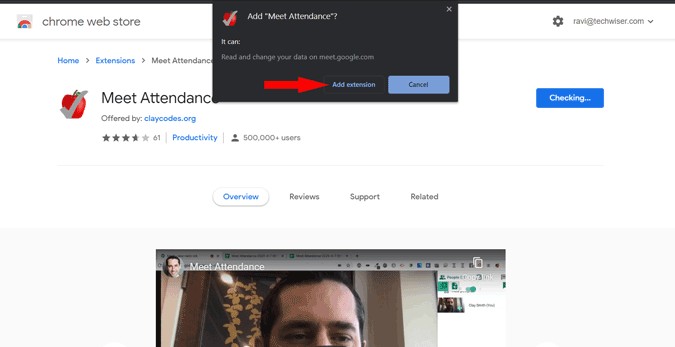
Som standard vil udvidelsen være deaktiveret og nedtonet, da den kun virker på Google Meet-applikationen. Så du kan være sikker på, at udvidelsen ikke indsamler nogen data, når du er på andre hjemmesider. Og der er ikke behov for forudgående opsætning for at komme i gang med udvidelsen.
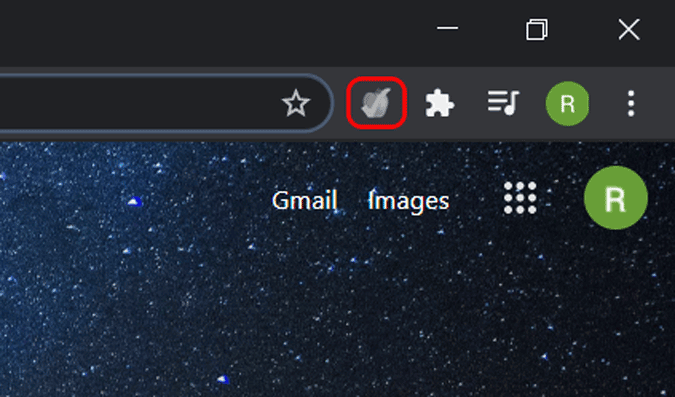
Du skal bare åbne Google Meet og starte et møde. Og det er det, det vil skabe et regneark med alle de mennesker, der har deltaget i mødet, og også deres tidspunkter. Du kan få adgang til regnearket ved at klikke på personer-indstillingen, og så kan du se et nyt ikon, der ligner et udklipsholder. Bare klik på det ikon for at tjekke regnearket ud. Du kan endda tjekke dette regneark fra Google Sheets-webstedet.
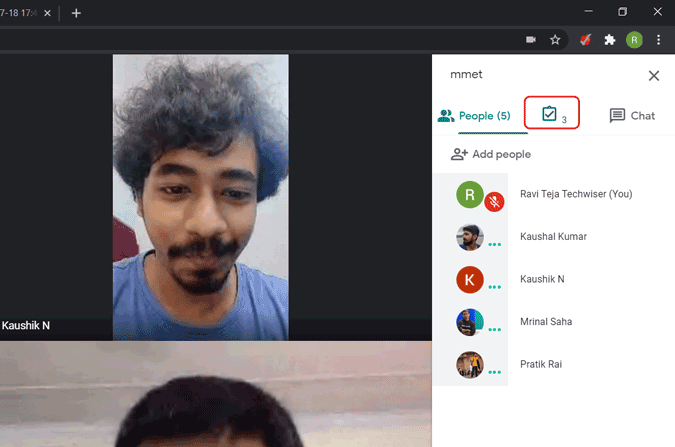
Som standard vil denne udvidelse inkludere alle dine møder på din dag i et enkelt regneark med tid øverst, mødelink og derefter alle navnene på personer, der har deltaget i det møde.
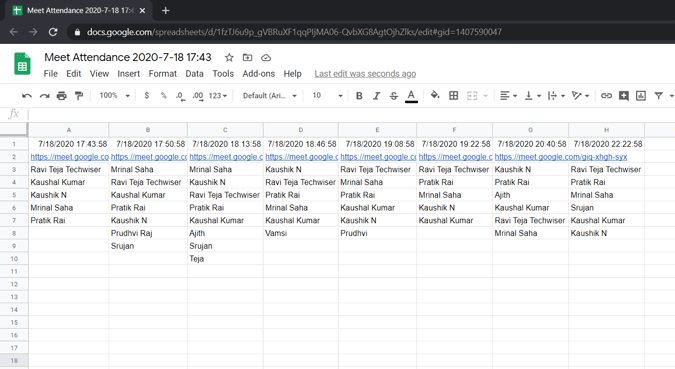
Under alle omstændigheder kan du ændre indstillingerne ved at svæve på det udklipsholderikon, men mulighederne er lidt klodsede og forvirrende. Du kan se 4 muligheder og her, hvad de gør.
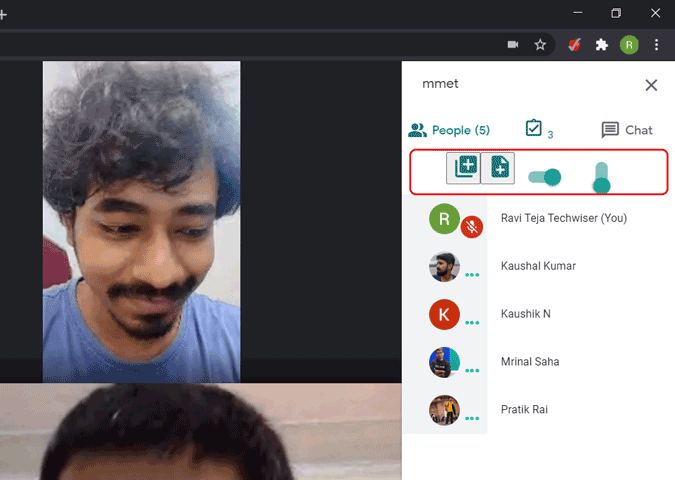
Når du klikker på den første (+) knap, vil den oprette et nyt ark i det samme regneark og begynde at spore derovre.
Det andet (+) ikon vil oprette et nyt regneark og begynder at spore på det regneark.
Den første vandrette skifte stopper med at spore personer. Nyttigt, når du ønsker at stoppe deltagelse for efternølende.
Den anden kontakt gør ikke noget. Ja, du hørte mig rigtigt.
Selvom mulighederne føles forvirrende uden etiketter, kan du nemt blive justeret til det.
Afslutter
Der er andre deltagelsesapps til Google Meet som Google Meet Attendance og Meet Attendance Collector . Som ikke er helt automatiserede, og du skal manuelt tage fremmødet. Og deres brugergrænseflade er mere forvirrende, og de matcher ikke Meet-brugergrænsefladen.
Så hvad synes du om Meet Attendance-udvidelsen, og hvordan det virker for dig? Fortæl os det i kommentarerne nedenfor.
Læs også: Google Meet Tips og tricks